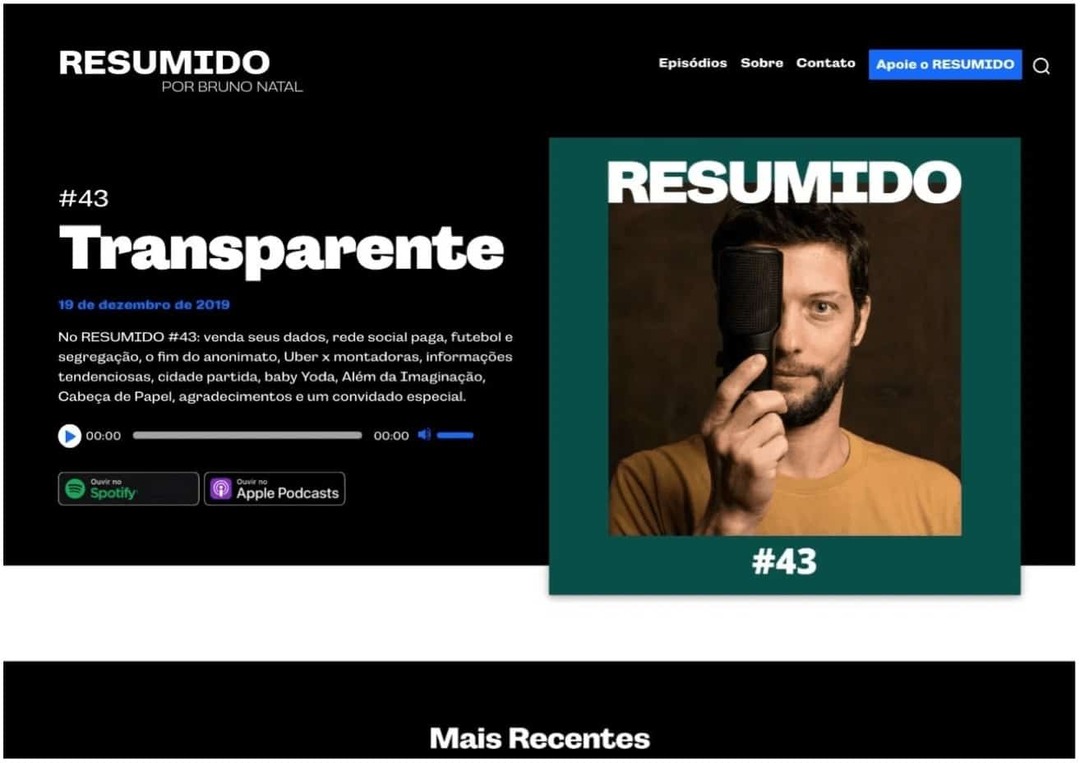Come disabilitare le caselle di controllo su Windows 11
Microsoft Windows 11 Eroe / / May 26, 2023

Pubblicato

Le caselle di controllo consentono di selezionare più file in Esplora file su Windows 11. Se preferisci disattivare questa funzione, segui questa guida.
Quando selezioni gli elementi in Esplora file, accanto a ogni icona di file e cartella viene visualizzata una piccola casella di controllo per semplificare la selezione degli elementi. È abilitato per impostazione predefinita, ma potresti voler disabilitare le caselle di controllo degli elementi su Windows 11.
Sebbene la funzione della casella di controllo sia utile sui dispositivi touchscreen, potresti preferire selezionare gli elementi utilizzando Spostare O Ctrl più un clic per scegliere cose diverse. Quando le caselle di controllo non sono presenti, avrai un aspetto più pulito per l'esperienza di Esplora file.
Se vuoi abbandonare le caselle di controllo per gli elementi in Esplora file e il desktop, ti mostreremo come.
Come rimuovere le caselle di controllo da file e cartelle su Windows 11
Le caselle di controllo accanto a file, cartelle e altre icone fanno parte dell'esperienza Windows da molto tempo (
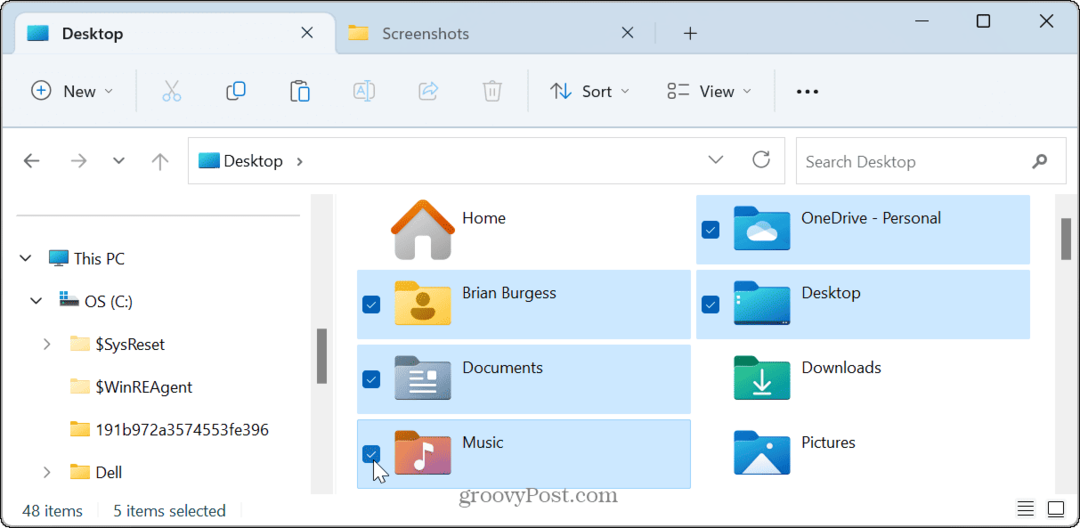
Poiché la funzione è attivata per impostazione predefinita, le caselle di controllo vengono visualizzate anche su icone e altri elementi sul desktop.
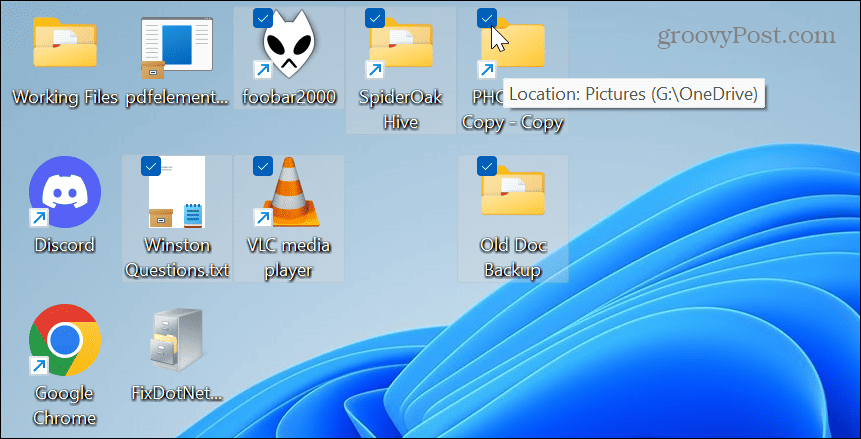
Tuttavia, puoi rimuovere le caselle di controllo se non le usi, trovi che ti intralciano o desideri un'esperienza di interfaccia utente più pulita sul tuo PC Windows 11.
Per rimuovere le caselle di controllo dalle icone su Windows 11:
- Premere Tasto Windows + E per avviare Esplora file o aprirlo dall'icona sulla barra delle applicazioni.
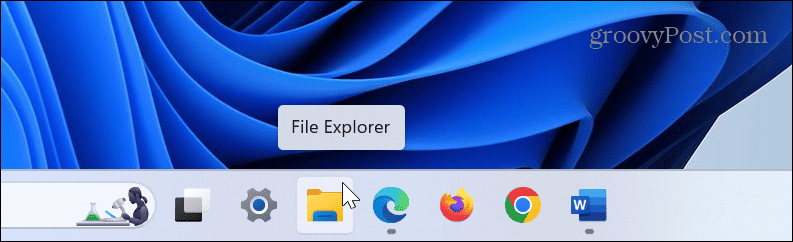
- Con Esplora file aperto, fare clic su Visualizzazione pulsante sulla barra degli strumenti in alto.
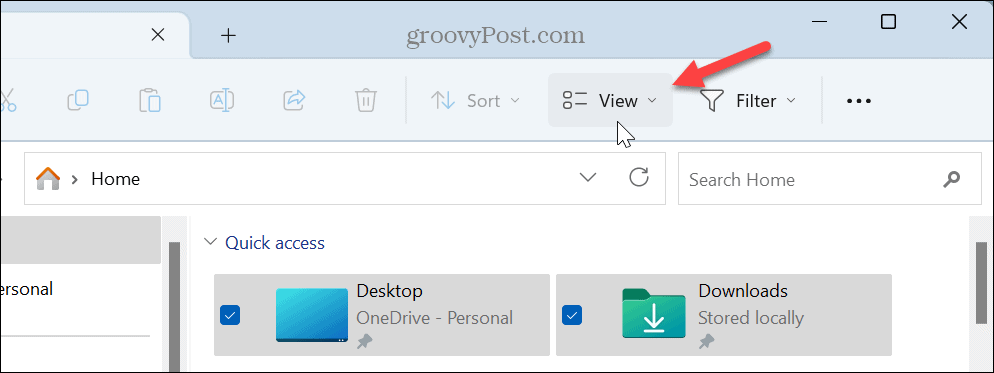
- Quando viene visualizzato il menu a discesa, selezionare Spettacoloe fare clic su Caselle di controllo degli elementi impostazione per deselezionarla.

- Le caselle di controllo non appariranno più accanto agli elementi. Tuttavia, se desideri ripristinarlo per utilizzare le caselle di controllo, apri Esplora file e seleziona Visualizza > Caselle di controllo Elemento per riattivarlo.
Come disabilitare le caselle di controllo dalle opzioni della cartella su Windows
Se non desideri le caselle di controllo accanto agli elementi in Windows, puoi anche disattivarle da Opzioni Esplora file. L'utilizzo di questi passaggi produce lo stesso risultato ma è un altro modo per farlo.
Per disattivare le caselle di controllo tramite le opzioni di Esplora file:
- premi il Tasto Windows per far apparire il Menu iniziale.
- Cercare Opzioni Esplora file e seleziona il risultato migliore.
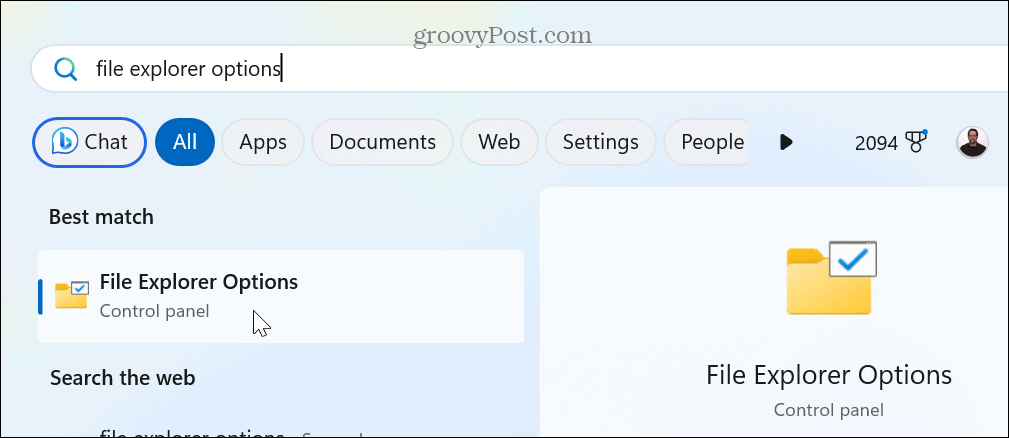
- Seleziona il Visualizzazione scheda in alto quando il Opzioni Esplora file viene visualizzata la finestra.
- Scorri verso il basso il Impostazioni avanzate menu e deselezionare il Utilizzare le caselle di controllo per selezionare gli elementi opzione.
- Clic Fare domanda a E OK per verificare la modifica.

Dopo aver seguito i passaggi, le caselle di controllo non verranno più visualizzate accanto alle cartelle e ad altri elementi su Windows 11. Se vuoi riattivarlo, torna a Opzioni Esplora file e controlla Usa le caselle di controllo per selezionare gli elementi. In alternativa, puoi abilitare le caselle di controllo da Esplora file.
Personalizzazione di Esplora file su Windows 11
Qualunque sia il motivo per cui desideri disabilitare le caselle di controllo su Windows 11, il processo è semplice tramite Esplora file. Puoi sempre ripristinare la funzionalità ripetendo questi passaggi in seguito. È anche importante ricordare che se non sei ancora su Windows 11, puoi farlo rimuovere le caselle di controllo su Windows 10 altrettanto facilmente.
Esistono altri modi per gestire file e cartelle su Windows 11. Ad esempio, puoi utilizzare la funzione Schede per una più facile gestione dei dati. E su Windows 11, puoi formattare un'unità da Esplora file.
Windows 11 ha ricevuto un'importante revisione dell'interfaccia utente; alcune cose sono più difficili da individuare. Quindi, se sei nuovo nel sistema operativo, scopri come trovare il file impostazione delle opzioni in Esplora file. E mentre è essenziale fornire l'accesso ai file, a volte le cose non funzionano, se ciò accade, dovrai farlo fix File Explorer non funziona Prossimo.
Come trovare il codice Product Key di Windows 11
Se devi trasferire il codice Product Key di Windows 11 o ne hai solo bisogno per eseguire un'installazione pulita del sistema operativo,...